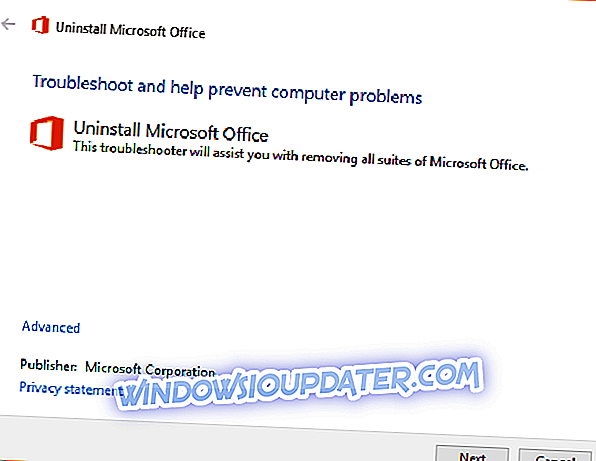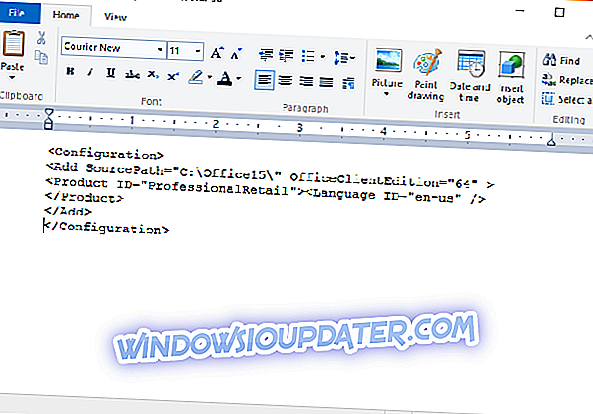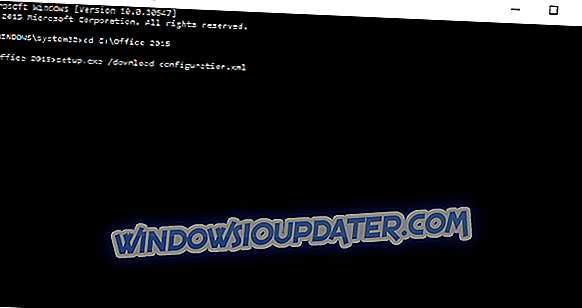Yang lebih baru tidak selalu lebih baik, terutama menyangkut perangkat lunak, dan terkadang versi perangkat lunak yang lebih baru dapat menyebabkan masalah kompatibilitas tertentu. Terkadang Office 2016 dapat menjadi penyebab masalah ini, dan hari ini kami akan menunjukkan kepada Anda cara mengembalikan ke Office 2013 dari Office 2016 di Windows 10.
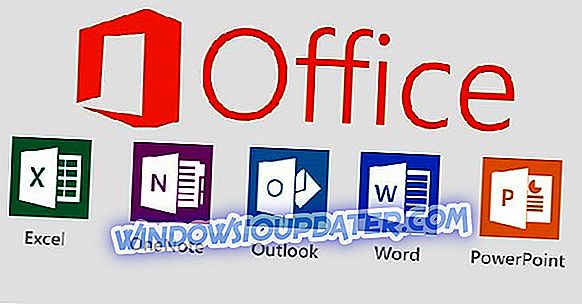
Cara Menurunkan Versi Office 2016 ke Office 2013
Solusi 1 - Gunakan Berlangganan Office 2013
Microsoft baru-baru ini menambahkan cara untuk beralih kembali ke Office 2013 di halaman Akun Saya Anda, dan untuk melakukannya, cukup ikuti instruksi sederhana ini:
- Buka tautan ini.
- Masuk dan klik Instal.
- Pilih bahasa dan opsi instal.
- Pilih opsi pemasangan tambahan.
- Pilih Office 2013 sebagai versi yang disukai dan versi 32 atau 64 bit tergantung pada sistem operasi dan prosesor Anda.
Solusi 2 - Hapus Office 2016 dan instal Office 2013
Ini solusi yang sangat mudah:
- Unduh alat Fix it dari Microsoft untuk menghapus Office 2016. Anda dapat mengunduh Fix it tool di sini.
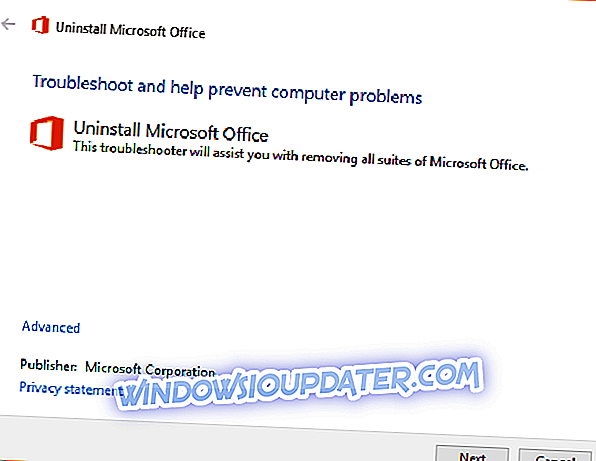
- Instal salah satu versi Office 2013 berikut:
- Untuk versi Premium Bisnis atau Bisnis:
- Versi 32-bit
- Versi 64-bit
- Untuk versi Enterprise E3 atau ProPlus:
- Versi 32-bit
- Versi 64-bit
- Untuk versi Premium Bisnis atau Bisnis:
Setelah instalasi Office 2013, Anda mungkin ingin menonaktifkan pembaruan otomatis sehingga tidak memperbarui ke Office 2016 sendiri.
Untuk melakukannya ikuti langkah-langkah ini:
- Buka Penyunting Registri. Anda dapat membukanya dengan mengetikkan regedit di bilah pencarian.
- Arahkan ke jalur berikut:
- HKEY_LOCAL_MACHINESOFTWAREPoliciesMicrosoftoffice15.0commonofficeupdate
- Tambahkan nilai ini ke subkunci pembaruan kantor:
- “Enableautomaticupgrade” = dword: 00000000.
Jika Anda tidak tahu bagaimana melakukan ini, lewati langkah ini dan sebaliknya unduh dan jalankan file ini.
Solusi 3 - Unduh paket instalasi offline Office 2013
- Unduh Office Deployment Tool untuk Click-to-Run dari sini (Jika tautan unduhan tidak berfungsi, unduh versi yang lebih lama dari sini).
- Jalankan Office Deployment Tool untuk Click-to-Run dan ekstrak ke C: Office15.
- Pergi ke C: Office15 dan buka configuration.xml dan hapus semuanya dari itu.
- Masukkan ini ke file configuration.xml:
- Sekarang Anda perlu mengganti data tertentu. Ingatlah untuk menyimpan semua nilai di antara tanda kutip:
- Set SourcePath ke C: Office15
- Atur OfficeClientEdition ke 32 untuk versi 32bit atau 64 untuk versi 64bit.
- Setel ID Produk ke salah satu nilai dari tabel di bawah ini.
ID Produk nama Produk AccessRetail Microsoft Access 2013 ExcelRetail Microsoft Excel 2013 GrooveRetail Microsoft OneDrive for Business 2013 BerandaBisnisPipcRetail Microsoft Office Home dan Premium Bisnis BerandaBisnisEceran Microsoft Office Home and Business 2013 HomeStudentRetail Microsoft Office Home and Student 2013 InfoPathRetail Microsoft InfoPath 2013 LyncAcademicRetail Microsoft Lync Academic 2013 LyncEntryRetail Microsoft Lync Basic 2013 LyncRetail Microsoft Lync 2013 MondoRetail Microsoft Office Mondo 2013 O365BisnisRetail Microsoft Office 365 Business O365HomePremRetail Microsoft Office 365 O365ProPlusRetail Microsoft Office 365 ProPlus O365SmallBusPremRetail Microsoft Office 365 Small Business Premium OneNoteFreeRetail Microsoft OneNote 2013 OneNoteRetail Microsoft OneNote 2013 OutlookRetail Microsoft Outlook 2013 PersonalPipcRetail Microsoft Office Personal Premium PersonalRetail Microsoft Office Personal 2013 PowerPointRetail Microsoft PowerPoint 2013 ProfessionalPipcRetail Microsoft Office Professional Premium Email Profesional Microsoft Office Professional 2013 ProjectProRetail Microsoft Project Professional 2013 ProjectStdRetail Microsoft Project Standard 2013 ProPlusRetail Microsoft Office Professional Plus 2013 PublisherRetail Microsoft Publisher 2013 SPDRetail Microsoft SharePoint Designer 2013 StandardRetail Microsoft Office Standard 2013 VisioProRetail Microsoft Visio Professional 2013 VisioStdRetail Microsoft Visio Standard 2013 WordRetail Microsoft Word 2013 - Tetapkan ID Bahasa untuk versi bahasa Inggris untuk kami.
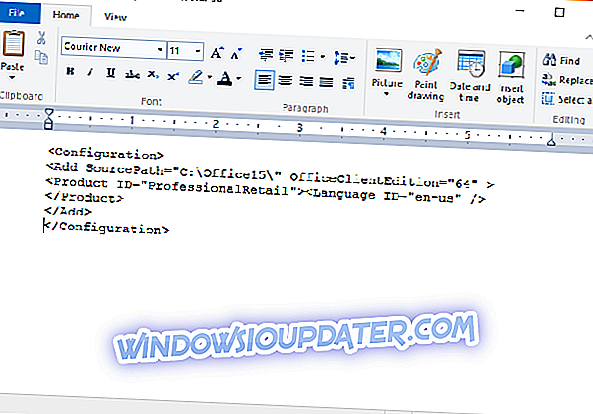
Seperti yang telah kami sebutkan keberatan dengan kuotasi, jadi harap simpan semua nilai di antara kuotasi. Jika Anda tidak melakukan itu, instalasi akan gagal.
- Jalankan Command Prompt. Anda dapat menjalankannya dengan memasukkan cmd di bilah pencarian. Ketik yang berikut untuk beralih ke folder itu:
- cd C: Office15
- Sekarang masukkan berikut ini (Ini akan memulai proses pengunduhan. Ingat, ini mungkin memakan waktu cukup lama tergantung pada kecepatan internet Anda, jadi pastikan Anda tidak membatalkannya):
- setup.exe / unduh configuration.xml
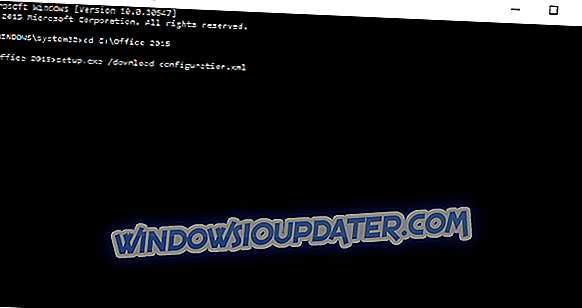
- setup.exe / unduh configuration.xml
- Sekarang, masuklah ke C: Office15> Office> Data dan cari folder dengan angka di namanya (Ingat angka-angka itu, Anda akan membutuhkannya untuk langkah berikutnya).
- Kembali ke C: Office15 dan buka configuration.xml dan rekatkan ini ke dalamnya:
- Sekarang Anda perlu mengubah nilai ke yang Anda gunakan saat mengunduh Office di Langkah 4 (Ingat untuk mengubah nilai Versi ke yang dari Langkah 7).
- Buka Command Prompt dan masukkan: cd C: Office15.
- Sekarang masukkan ini ke Command Prompt untuk memulai instalasi.
- setup.exe / konfigurasikan configuration.xml
- Jika Anda mendapatkan kesalahan, Anda mungkin perlu memeriksa configuration.xml jika nilainya sama seperti pada Langkah 4 dan Langkah 7 dan jika mereka ditempatkan dengan benar di antara tanda kutip.
- Jalankan Command Prompt. Anda dapat menjalankannya dengan memasukkan cmd di bilah pencarian. Ketik yang berikut untuk beralih ke folder itu: